Exemplo1: Clonar disco duro a disco duro
Ir a la navegación
Ir a la búsqueda
Exemplo1: Clonar disco duro a disco duro.
O disco duro a clonar a partir de agora chamarémolo ORIXE.
O disco duro onde queremos clonar chamarémolo DESTINO.
- Arrancamos o ordenador con Clonezilla aparecendo unha imaxe cun menú igual ou similar ao seguinte:
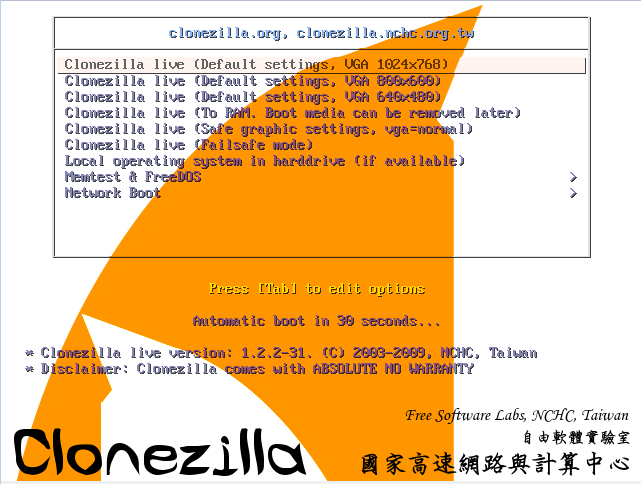
- No menú para asegurarnos o arranque no maior número de máquinas posibles (físicas ou virtuais) deberiamos elixir a opción quinta: Clonezilla live (Save graphic settings, vga=normal) mais imos probar coa primeira opción Clonezilla live (Default Settings, VGA=1024x768)
- Unha vez elixida, a primeira opción, arranca Clonezilla ata que se para na seguinte imaxe para que escollamos o Idioma
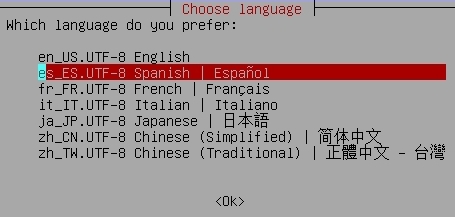
Neste exemplo escollemos es_ES.UTF-8 Spanish | Español e prosegue o arranque. - A continuación o arranque párase para que escollamos o mapa de teclado como pode verse na seguinte imaxe:

No exemplo escollemos No tocar el mapa de teclado e proseguimos co arranque. - Agora temos a opción de arrancar unha shell ou comezar Clonezilla, co cal comezamos Clonezilla: Start_Clonezilla

- Neste paso eliximos que queremos facer, así que escollemos, a opción dúas, clonar dispositivo a dispositivo: device-device Disco/Partición a Disco/Partición
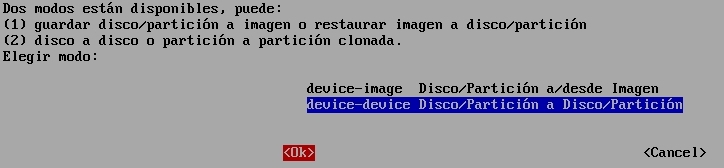
- Eliximos se queremos traballar como Principiante(parámetros por defecto) ou como Experto(escollemos os parámetros), entón escollemos Expert Modo Experto: Selecciona tus propias opciones

- Agora determinamos se queremos clonar soamente particións ou todo o disco duro, co cal eliximos a primeira opción disk_to_local_disk disco local a disco local clonado
Esta opción permite clonar o disco ORIXE ao disco DESTINO

- A continuación aparecen os discos duros detectados existentes no ordenador e temos que escoller o disco ORIXE (no exemplo hda)

- Eliximos o disco DESTINO (no exemplo hdb)

- Configuramos os parámetros de clonación de Clonezilla. No exemplo escollemos os parámetros activados por defecto (os 3 primeiros) e a maiores seleccionamos o quinto parámetro (-r)

- Clonamos tamén a Táboa de Particións, co cal elixir opción 1: Usar la tabla de particiones del disco origen

- O programa queda a espera de pulsar Intro e dános un aviso, o cal indica que a próxima vez que queiramos facer o mesmo non temos porque seguir o procedemento actual senón que poderiamos executar unha consola de Clonezilla e executar o comando que pon no aviso:

- Comeza a clonación, pero antes Clonezilla avísanos que no disco DESTINO perderanse todos os datos, e se estamos seguros que prosigamos pulsando y (se non prememos nada por defecto actívase non N)
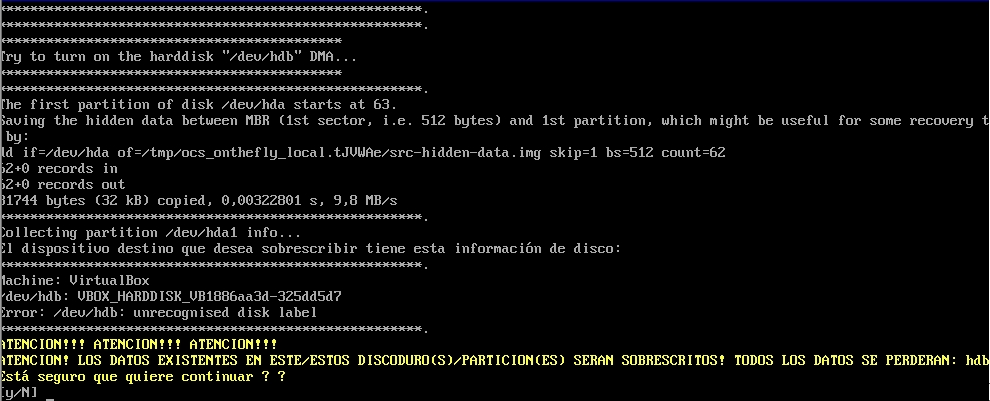
- Antes de comezar volve a avisar se estamos seguros, entón y

- A continuación respostamos que si (y) para clonar o Xestor de Arranque (boot loader, primeiros 446 bytes)

- Volve a preguntar se estamos seguros, entón prememos y para confirmar.

- Agora si!, comeza realmente a clonación aparecendo unha pantalla similar á seguinte:
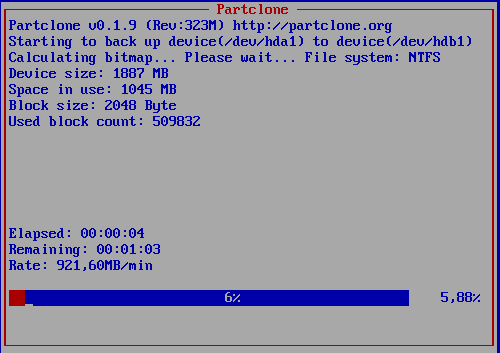
- Rematada a clonación prememos Intro e aparece un menú para Apagar (Opción 0), Reiniciar (Opción 1), Traballar en liña de comandos nunha consola (Opción 2) ou proseguir traballando con Clonezilla (Opción 3).

- Unha vez rematada a clonación xa temos o disco DESTINO clonado, co cal xa podemos traballar con el, como previamente traballabamos co disco ORIXE
--ricardofc 22 out 2009